[Hướng dẫn] Khóa ứng dụng trên iPhone bằng mật khẩu, vân tay, app – Đánh giá công nghệ
Deprecated: trim(): Passing null to parameter #1 ($string) of type string is deprecated in /home/caocap/public_html/wp-content/plugins/fixed-toc/frontend/html/class-dom.php on line 98
Khóa ứng dụng trên iPhone chính là biện pháp để bạn muốn bảo vệ những thư mục, ứng dụng riêng tư của bản thân, như thế khi bạn muốn cho người khác mượn điện thoại hoặc để trẻ em chơi đùa, sẽ tránh được việc người khác vô ý hay cố tình xem được những điều riêng tư của mình. Cùng tham khảo cách thực hiện thủ thuật trên iphone này nhé.
Khóa ứng dụng trên iPhone bằng mật khẩu
Để có thể ẩn hoặc khoá ứng dụng trên iPhone bằng mật khẩu passwords, các bạn thao tác như sau:
Bước 1: Trước tiên, bạn cần vào Settings (Cài đặt), và chọn mục Screen Time (thời gian sử dụng). Để cài mật khẩu khóa ứng dụng, bạn nhấp vào “Use Screen Time Passcode” (Sử dụng mật mã thời gian sử dụng).
Bước 2: Nhấp vào “App Limits” (Giới hạn ứng dụng), sau đó chọn “Add Limit” (Thêm giới hạn) và thêm ứng dụng bạn cần đặt mật khẩu vào danh sách.
Chọn thời gian là 1 phút, và nhấn nút Add (Thêm) nằm ở góc trên bên phải.
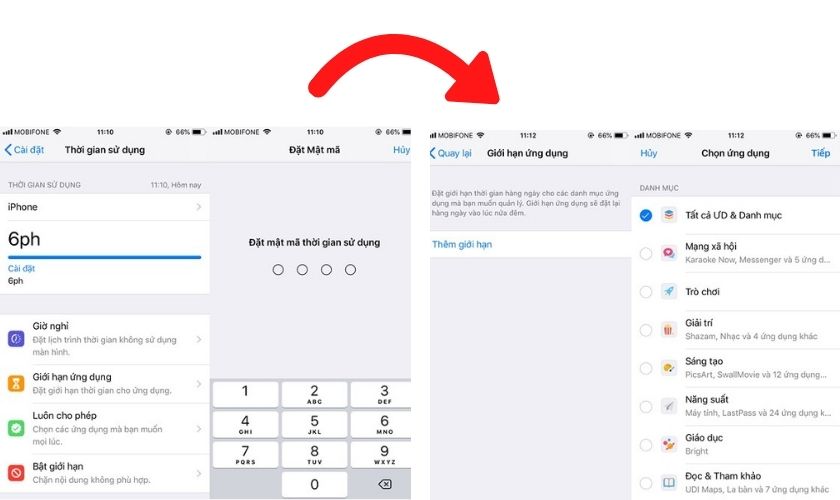
Bước 3: Khi hoàn thành, các ứng dụng nhận được bảo vệ sẽ bị mờ trên màn hình điện thoại. Khi nhấn vào, bạn sẽ thấy thông báo “Time Limit” (Giới hạn thời gian).
Để sử dụng, bạn phải chọn “Ask for more time” (Yêu cầu thêm thời gian), và nhập mật khẩu đã cài đặt lúc nãy.
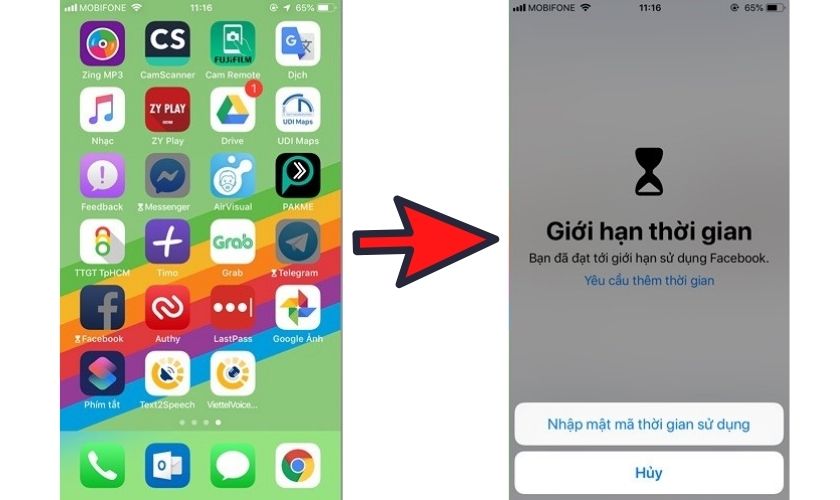
Nhược điểm của tính năng này là trong vòng 15 phút ứng dụng đó sẽ không yêu cầu mật khẩu khi dùng. 15 phút là thời gian sử dụng thực tế của bạn trên ứng dụng.
Nếu bạn ngừng sử dụng trước 15 phút và ngay sau đó có người dùng điện thoại của bạn thì họ có thể vào ứng dụng mà không cần nhập mật mã.
Khóa ứng dụng trên iPhone bằng vân tay
Nếu bạn đang mở khóa iPhone, iPad bằng vân tay thì có nghĩa là tính năng Touch ID đã bật. Nếu không, bạn cần bật tính năng này bằng cách:
Vào “Settings” (Cài đặt) rồi chọn “Touch ID & Password” (Touch ID và Mật mã), rồi nhập mật khẩu muốn dùng để tiếp tục.
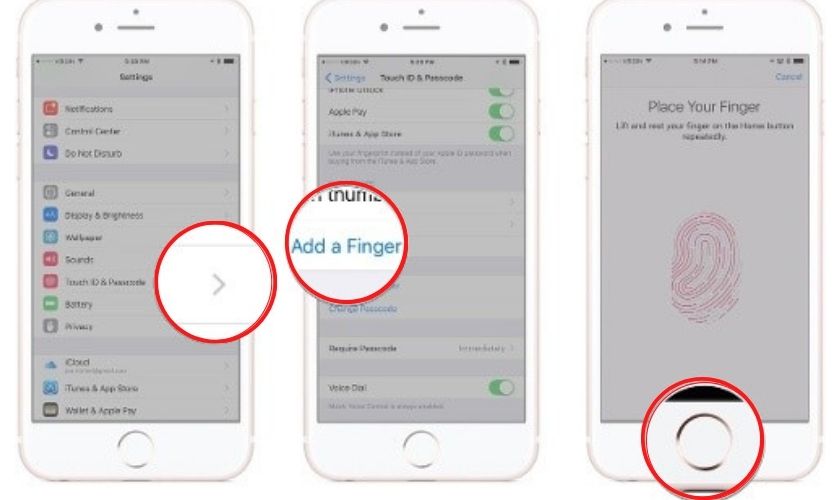
Sau đó bấm vào “Add a Fingerprint”, đặt ngón tay mà bạn muốn dùng đăng nhập vào nút Home, rồi thực hiện theo hướng dẫn trên màn hình. Cuối cùng bấm Continue để hoàn tất.
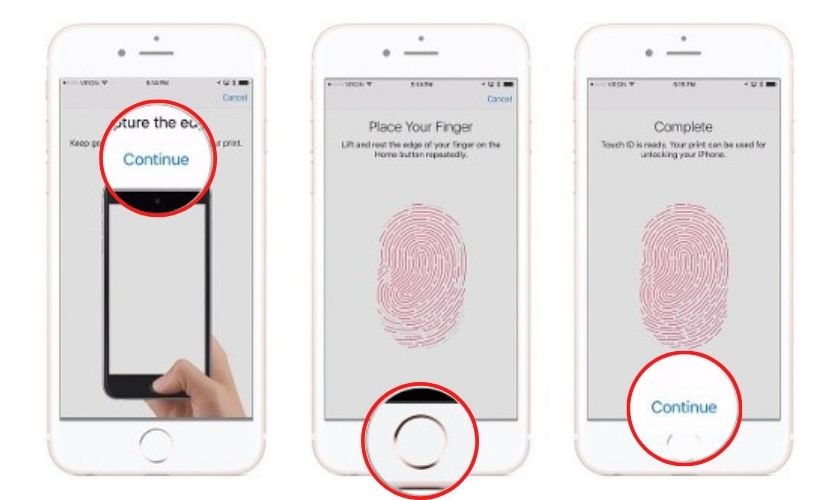
Để khóa và mở ứng dụng bằng vân tay, bạn hãy bật tính năng Touch ID cho ứng dụng đó. Để thực hiện, bạn làm theo các bước như sau:
Bước 1: Mở ứng dụng lên và sau đó đi đến menu Settings, chọn mục “Passcode & Touch ID”(hoặc chức năng có ý nghĩa tương tự, vì mỗi ứng dụng có thể có tên tính năng khác nhau đôi chút).
Bước 2: Hãy bật tính năng “Use Passcode”, sau đó bạn chọn mật khẩu muốn sử dụng.
Bước 3: Bạn cần bật tính năng “Use Touch ID” và có thể nhập mật khẩu nếu có yêu cầu. Như vậy là bạn có thể dùng dấu vân tay để đăng nhập cho ứng dụng mà bạn chọn.
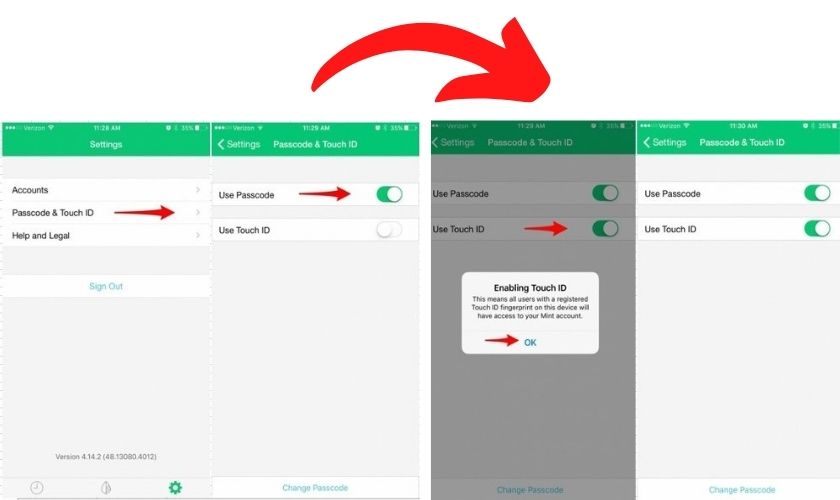
Khóa ứng dụng trên iPhone bằng app
Secret Key Lock Album chính là ứng dụng giúp bạn khóa ứng dụng bằng vân tay. Ứng dụng này tương thích với iOS 8.1 trở lên. Tải tại đây: friend.com.vn/us/app/secret-key-lock-album/id945569194
Khi mở ứng dụng, bấm “Passcode setting” để tạo mã PIN. Sau đó, hệ thống sẽ hỏi bạn có muốn dùng Touch ID để mở ứng dụng hay không, bạn hãy chọn “Use” đồng ý hoặc “Do not use” nếu không muốn dùng.
Giao diện ứng dụng đơn giản, chỉ gồm hai mục là “Settings” và “Add”. Bạn bấm biểu tượng dấu cộng để chọn những hình ảnh hay video mà bạn không muốn người khác thấy. Camera Roll sẽ hiện ra, bấm nút mũi tên để chọn thư mục khác.
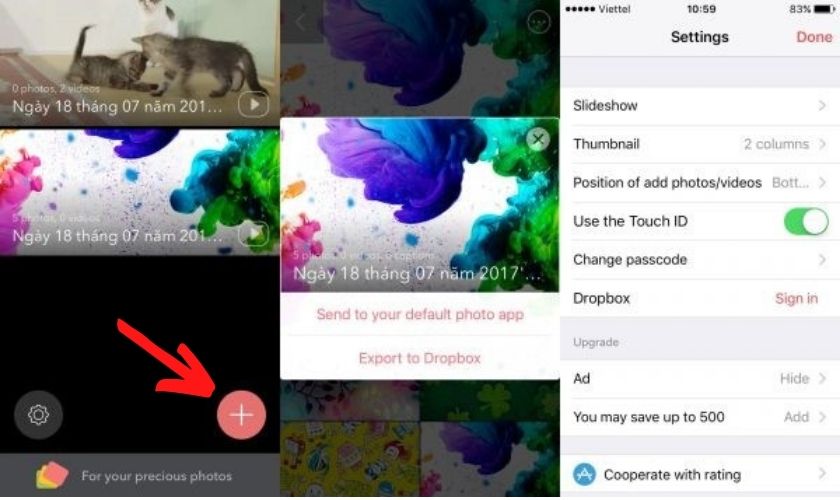
Sau khi hoàn tất, chọn “Save”, rồi chọn “OK”. Ứng dụng sẽ hỏi bạn có cần xóa file gốc hay không, bấm Xóa nếu bạn muốn.
Bạn có thể đặt tên, xếp vị trí,…cho các file bằng cách bấm vào dấu ba chấm trong Album, rồi chọn “Edit Album”, sau đó chọn “Edit”.
Nếu bạn chưa cài Touch ID cho ứng dụng, bấm vào biểu tượng bánh răng, chọn “Use Touch ID”, thế là xong.
Trên đây là cách khóa ứng dụng trên iPhone bằng mật khẩu, vân tay, App. Hy vọng bài viết sẽ thật sự hữu ích.
Xem thêm:
- Cách vừa xem youtube vừa lướt facebook trên iPhone – Android
- TOP 5 cách mở màn hình iPhone hiệu quả
- Share CrocoBlock key trọn đời Download Crocoblock Free
- Cung cấp tài khoản nghe nhạc đỉnh cao Tidal Hifi – chất lượng âm thanh Master cho anh em mê nhạc.
- Share acc Steam free 2021 nhiều game – Fuji Game
- Giờ lễ Nhà Thờ Giáo Xứ Hạnh Thông Tây – friend.com.vn
- 10 phần mềm phát wifi miễn phí tốt nhất và link download – QuanTriMang.com
- Download Metal Gear Solid V: Ground Zeroes Việt Hóa – Khí Phách
- Cách khắc phục không vào được máy khác trong mạng lan win 7 win 10
Bài viết cùng chủ đề:
-
Printer | Máy in | Mua máy in | HP M404DN (W1A53A)
-
5 cách tra cứu, tìm tên và địa chỉ qua số điện thoại nhanh chóng
-
Công Cụ SEO Buzzsumo Là Gì? Cách Mua Tài Khoản Buzzsumo Giá Rẻ • AEDIGI
-
Cách giới hạn băng thông wifi trên router Tplink Totolink Tenda
-
Sự Thật Kinh Sợ Về Chiếc Vòng Ximen
-
Nên sử dụng bản Windows 10 nào? Home/Pro/Enter hay Edu
-
"Kích hoạt nhanh tay – Mê say nhận quà" cùng ứng dụng Agribank E-Mobile Banking
-
Cách gõ tiếng Việt trong ProShow Producer – Download.vn
-
Câu điều kiện trong câu tường thuật
-
Phân biệt các loại vạch kẻ đường và ý nghĩa của chúng để tránh bị phạt oan | anycar.vn
-
Gỡ bỏ các ứng dụng tự khởi động cùng Windows 7
-
Cách xem, xóa lịch sử duyệt web trên Google Chrome đơn giản
-
PCI Driver là gì? Update driver PCI Simple Communications Controller n
-
Sửa lỗi cách chữ trong Word cho mọi phiên bản 100% thành công…
-
Cách reset modem wifi TP link, thiết lập lại modem TP Link
-
Thao tác với vùng chọn trong Photoshop căn bản



